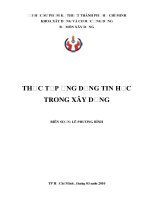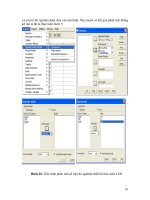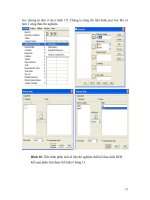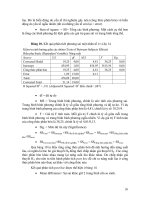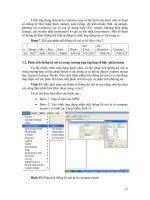BÀI GIẢNG ỨNG DỤNG TIN HỌC TRONG THIẾT KẾ THÍ NGHIỆM VÀ XỬ LÝ SỐ LIỆU (Phương pháp nghiên cứu nâng cao) part 3 docx
Bạn đang xem bản rút gọn của tài liệu. Xem và tải ngay bản đầy đủ của tài liệu tại đây (358.89 KB, 5 trang )
11
Tóm lại, nguyên tắc cơ bản của nhập số liệu để xử lý số liệu bằng phần
mềm SPSS cũng như các phần mềm khác như GENSTAT và MINITAB là “mỗi
đơn vị thí nghiệm nằm trong một hàng, mỗi biến nằm trong một cột”.
BÀI 2. KIỂM TRA SỐ LIỆU VÀ ĐỊNH HƯỚNG PHÂN TÍCH
Phân tích số liệu là việc làm rất đơn giản và nhanh chóng, do vậy chúng ta
không cần thiết vội vàng phân tích s
ố liệu. Với các yêu cầu của một thí nghiệm
thông thường trong nông nghiệp, phân tích số liệu có thể hoàn thành trong vài
phút. Tuy nhiên, nếu không kiểm tra số liệu một cách cẩn thận thì việc xử lý số
liệu có thể phải làm đi làm lại nhiều lần do sau khi hoàn thành xử lý số liệu, nhà
nghiên cứu có thể phát hiện một số số liệu chưa được nhập chính xác. Tập hợp số
liệu càng lớn bao nhiêu thì việc ki
ểm tra số liệu càng quan trọng bấy nhiêu.
Mục đích cơ bản của việc kiểm tra số liệu là phát hiện ra các sai sót trong
nhập số liệu và phát hiện các trường hợp ngoại lệ (outliner). Ngoài ra việc kiểm tra
số liệu còn có thể giúp người nghiên cứu định hình được khuynh hướng của mối
quan hệ giữa các biến nghiên cứu, từ đó lựa chọn phương án phân tích số liệu
thích hợp.
Việ
c kiểm tra số liệu có thể được thực hiện bằng nhiều cách khác nhau. Ví
dụ sử dụng trình ứng dụng filter trong EXCEL, Box plot hoặc Scatter plot trong
SPSS.
2.1. Kiểm tra số liệu bằng trình ứng dụng filter trong EXCEL
Kiểm tra số liệu bằng cách sử dụng trình ứng dụng filter (lọc) có thể được
thực hiện một cách dễ dàng và nhanh chóng, đặc biệt khi chúng ta có tập hợp số
liệu nhỏ.
Ví dụ 6. Hãy kiểm tra các s
ố liệu đã nhập ở bảng 2 (ví dụ 2). Cần chú ý
rằng đây là một tập hợp số liệu rất đơn giản chúng ta hoàn toàn có thể kiểm tra
bằng mắt thường. Tuy nhiên từ các ví dụ đơn giản chúng ta cần khái quát hóa
thành phương pháp kiểm tra số liệu cho mọi tập hợp số liệu khác nhau.
Chúng ta có thể kiểm tra như sau:
• Bước 1: Khởi động chức năng filter. Việc khở
i động này có thể thực
hiện như sau: Data-Filter-AutoFilter
• Bước 2: Filter số liệu năng suất để phát hiện ra các trường hợp nhập
sai hoặc các trường hợp ngoại lệ
• Bước 3: Chọn số liệu được cho là sai hoặc ngoại lệ để phát hiện bản
ghi (đơn vị thí nghiệm) nào chứa số liệu đó
Từ hình 6 không có sai sót nào được phát hiện trong nhập số liệu. Gi
ả sử
chúng ta đã nhập sai số liệu của đơn vị thí nghiệm thứ nhất, thay vì nhập 3.853
12
chúng ta đã nhập thành 38.533. Từ hình 7, chúng ta có thể đặt nghi ngờ về độ
chính xác của bản ghi có năng suất 38.533.
Hình 6. Kiểm tra số liệu bằng chức năng Filter
Như vậy nếu nhìn vào hình 7 thì chúng ta có thể phát hiện bản ghi (đơn vị
thí nghiệm) có năng suất 38.533. Chúng ta có thể di chuyển thẳng đến đơn vị thí
nghiệm có chứa số liệu 38.533. Khi đó các đơn vị thí nghiệm khác sẽ bị ẩn (8).
Màu sắc của filter bị thay đổi. Sự thay đổi màu sắc này báo hiệu tập hợp số liệu
nghiên c
ứu đang bị filter (lọc). Nếu chúng ta muốn thao tác với toàn bộ số liệu thì
chú ý phải bỏ chức năng filter. Điều này có thể thực hiện được bằng cách chọn
ALL trong filter. Chức năng filter còn có thể giúp ta lựa chọn được các số liệu
theo một số tiêu chí nào đó do chúng ta định ra.
13
Hình 7. Kiểm tra số liệu bằng chức năng Filter
Hình 8. Kiểm tra số liệu bằng chức năng Filter
14
2.2. Kiểm tra số liệu bằng trình ứng dụng Box-plot hoặc Scatter Plot trong
SPSS
3.2.1. Nạp số liệu từ EXCEL vào SPSS
Sau khi đã nhập xong số liệu thì chúng ta có thể nạp số liệu vào SPSS để
kiểm tra số liệu cũng như phân tích và xử lý số liệu. Việc nạp số liệu vào SPSS
hoàn toàn đơn giản như việc mở một file số liệu. Chúng ta có thể tiến hành theo
các bước sau đây:
• Bước 1
: Khởi động SPSS
• Bước 2: Chọn file – Open Data (hình 9)
Hình 9. Nạp số liệu vào SPSS
• Bước 3: Tìm đến file excel chứa số liệu đã nhập và mở file (open).
Chú ý: chỉ rõ loại file mà chúng ta muốn mở là file có đuôi XLS (file EXCEL).
Khi muốn nạp số liệu từ file EXCEL vào SPSS, chúng ta phải tắt file EXCEL
chứa số liệu.
Ví dụ 9. Hãy nạp (input) số liệu ở ví dụ 2 từ EXCEL vào SPSS
Sau khi nạp số liệu chúng ta sẽ có kết quả như ở hình 10
15
Hình 10. Nạp số liệu vào SPSS và kết quả nạp số liệu
2.2.2. Kiểm tra số liệu bằng trình ứng dụng Box-plot hoặc Scatter- Plot trong
SPSS
Thực chất của kiểm tra số liệu bằng trình ứng dụng Box-plot hoặc Scatter-
Plot trong SPSS là vẽ đồ thị Box-Plot hoặc vẽ đồ thị Scatter - Plot. Như vậy, nếu
chúng ta có thể kiểm tra số liệu bằng cách sử dụng hai loại đồ thị trên thì chúng ta
cũng có th
ể vẽ các đồ thị khác theo ý muốn. Thực chất là chúng ta lợi dụng chức
năng vẽ đồ thị để kiểm tra số liệu. Chúng tôi hy vọng rằng qua phần này người đọc
có thể vẽ được các loại đồ thị bằng phần mềm SPSS và kiểm tra số liệu.
Ví dụ 10. Hãy kiểm tra số liệu bằng đồ thị Box-plot trong SPSS bằng cách
dùng tập hợp số liệu ở ví d
ụ 2 (bảng 2.).
Chúng ta có thể làm theo các bước sau:
• Bước 1: Nạp số liệu vào SPSS
• Bước 2: Chọn Graph-Boxplot-Sinple (có thể chọn clustered trong
trường hợp số liệu phân nhóm)
• Bước 3: Chọn biến ở trục tung và biến ở trục hoành
• Bước 4: Xem xét các trường hợp ngoại lệ từ đồ thị Box-plot